時間:2017-07-04 來源:互聯網 瀏覽量:
今天給大家帶來新iPad怎麼激活?,新iPad的激活方法,讓您輕鬆解決問題。
iPad每年都會有一款新機出來,從iPad1到現在的The new iPad,蘋果公司已經推出了三款iPad產品,每一款蘋果產品都需要激活才能使用?在新iPad購買到手後,怎麼進行激使用呢?在這裏,小編給大家製作iPad激活教程,讓你輕鬆使用新iPad。 iOS係統在第5個版本之前激活都需要連接PC通過iTunes進行激活,操作有小許麻煩,蘋果公司為了簡化激活流程,在iOS 5之後,用戶可以在有網絡使用環境,比如Wifi的情況下進行激活,由於目前的新品都是iOS 5之後的產品,所以小編在這裏不對通過連接PC激活的方法進行詳解,隻對目前簡化的激活方法進行說明。具體方法如下:
11、解鎖
拿到新機,按住iPad機身邊緣的開機按鍵進行開機,當我們看到蘋果的標誌時就可以放開,數秒後看到如圖樣式,用手指把那滑塊順著箭頭方向從左至右進入滑動即可解鎖(相信隻要看過iPhone的用戶都比較熟悉這個操作)。
 2
22、選擇語言
點擊下方的下拉菜單就可以擁有更多的語言顯示出來,根據自己的需要進行選擇語言。如果是國內用戶,建議選擇簡體中文,然點點擊右上角的箭頭標誌進入下一步(蘋果的係統按鈕基本都是在上端,而Windows按鈕常是在下端)。
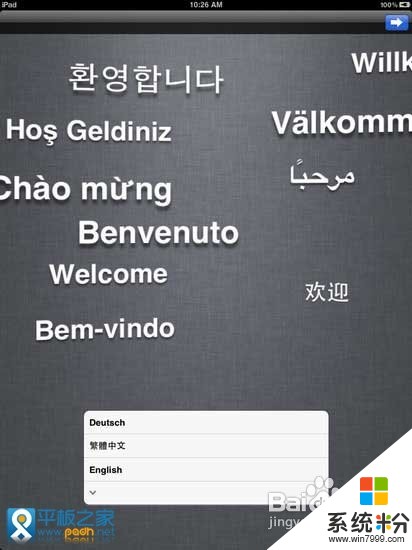
 3
33、選擇國家或地域名
在下麵的界麵中點擊顯示更多,選擇“中國”,然後繼續點擊右上角的“下一步”
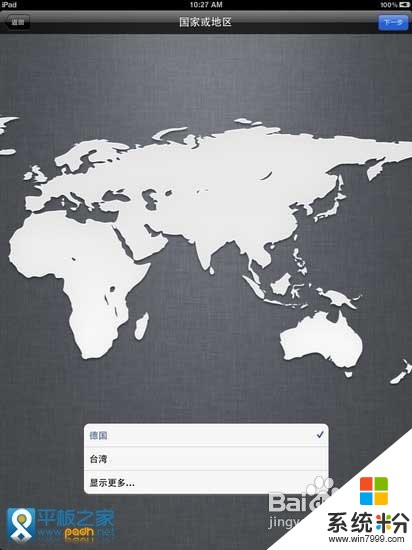
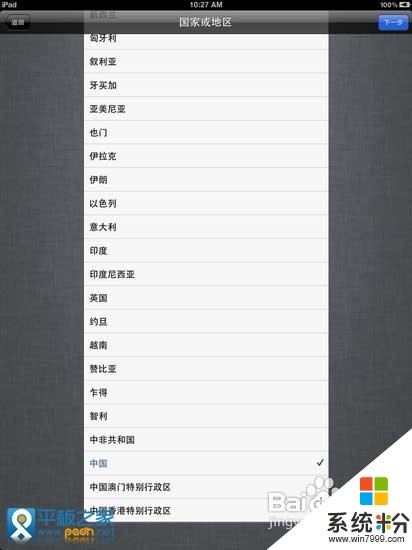 4
44、選擇是否開啟定位服務
這一步就是根據自己的需要選擇是否開啟,如果您有iPhone,建議開啟此功能,因為可以使用應用來查找你的iPhone,定位服務會結合Wi-Fi、蜂窩電話和GPS來確定您的位置。
 5
55、選擇Wi-Fi網絡
激活需要您的iPad連接蘋果網站,所以在這裏需要連接Wi-Fi網絡,選擇能使用的網絡環境。輸入密碼後就可以使用網絡。
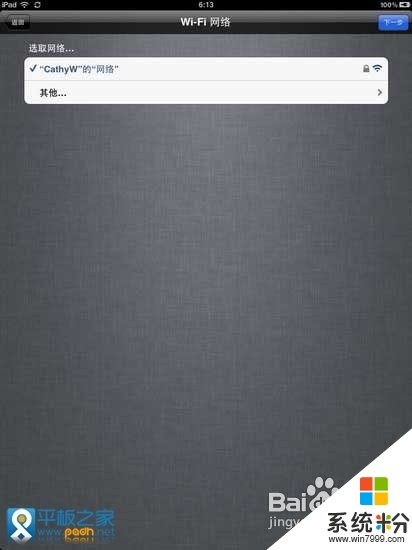 6
66、選擇您的Apple ID帳號
如果您已經有了Apple ID帳號,就直接點擊“Apple ID登錄”,如果還沒有Apple ID,就可以點擊“創建免費的Apple ID”,或者點擊“跳過此步驟”,先把新iPad激後再進行注冊Apple ID。在這裏就選擇“跳過此步驟”。
點擊“跳過此步驟”後會彈出一個對話框,點擊“跳過”就可以了。
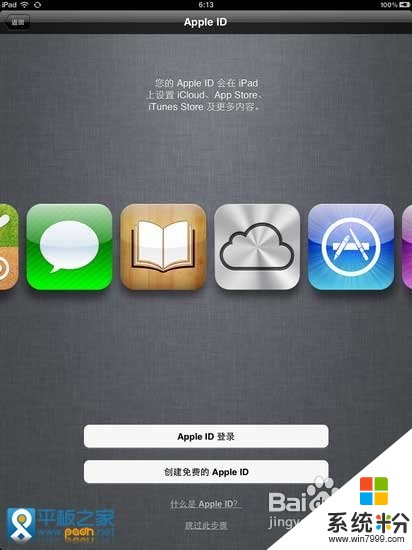
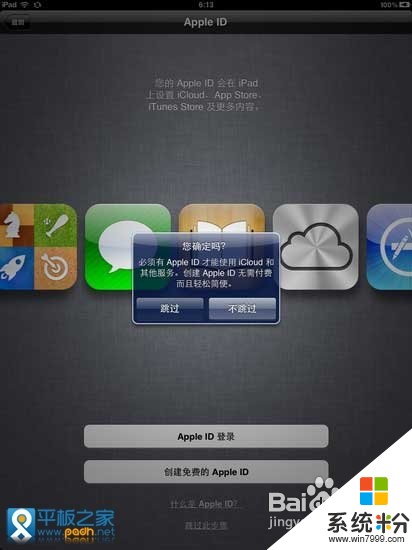 7
77、條款和條件
基本上所有的產品都會有協議之內的,也沒什麼好看的,直接點擊“同意”,如果您不想使用iPad,也可以點擊“不同意”,嗬嗬!
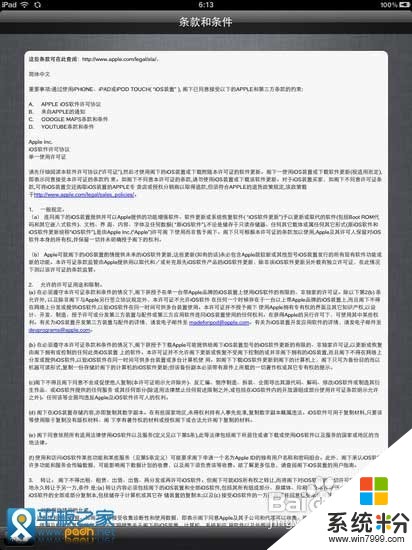 8
88、選擇診斷
診斷與用量這個功能是蘋果收集用戶體驗信息數據的條款,可以選擇“不發送”,繼續點擊右上角“下一步”。
 9
99、感謝您使用iPad產品
到這一步你的iPad就已經完全激活了,現在您就可以開始體驗全新的iPad了,超高清的顯示屏,還有多多的App應用,小編也要開始體驗了,對了,如果沒有Apple ID的朋友請看:如何注冊免費iTunes賬號?
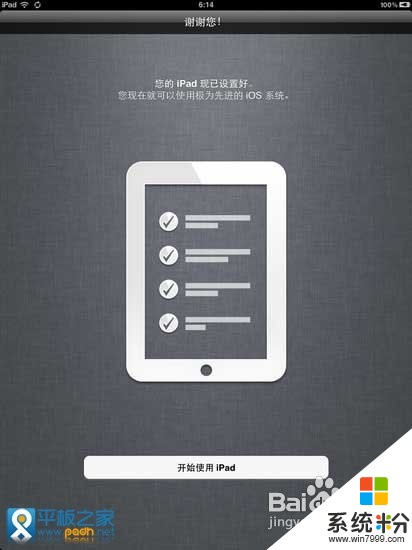
以上就是新iPad怎麼激活?,新iPad的激活方法教程,希望本文中能幫您解決問題。